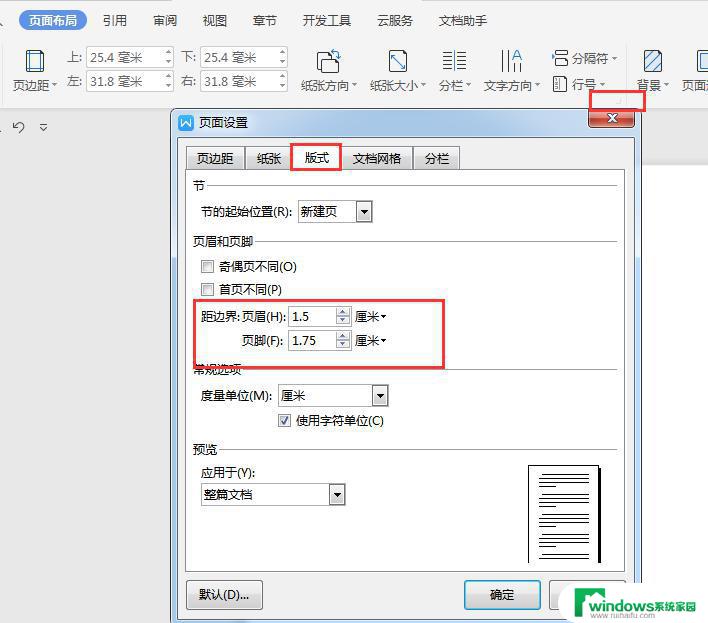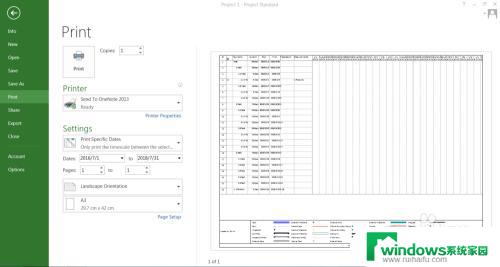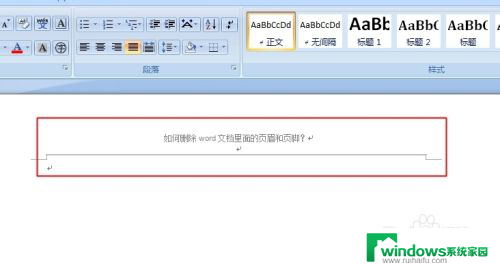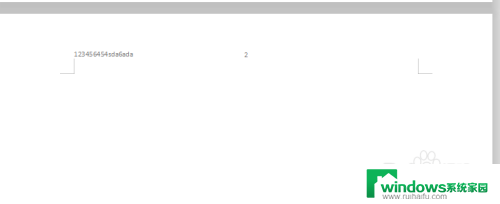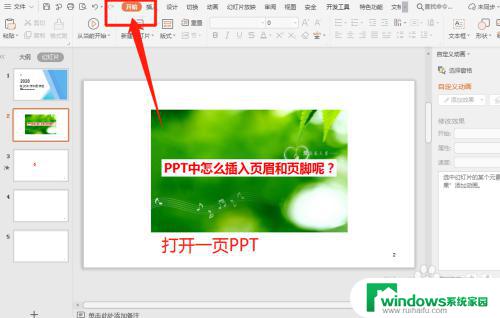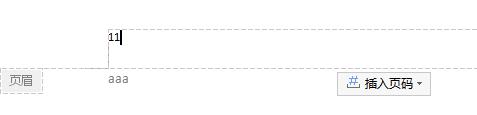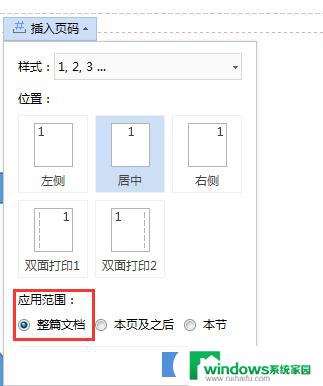excel如何关闭页眉页脚设置 Excel页眉页脚关闭方法
更新时间:2024-05-05 17:00:28作者:yang
在使用Excel时,我们经常会需要在打印的文档中添加页眉和页脚信息,但有时候我们可能希望关闭这些设置,以便更好地呈现数据。关闭Excel的页眉页脚设置非常简单,只需在页面布局中找到页眉页脚选项,然后将其关闭即可。这样一来我们就可以轻松地打印出整洁清晰的文档,而不会受到页眉页脚的干扰。
具体步骤:
1.首先,打开我们需要编辑的文件。点击最上方菜单栏中方的“插入”功能,进入插入功能栏中,点击“页眉和页脚”,进入页眉页脚编辑界面。
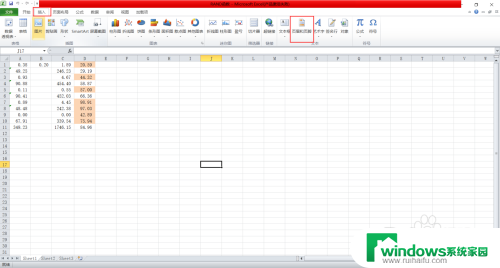
2.在此界面中,在页眉或页脚中输入我们需要的内容,点击“转换至...”可以进行页眉和页脚的转换。输入完成后,enter回车完成页眉页脚的设置。
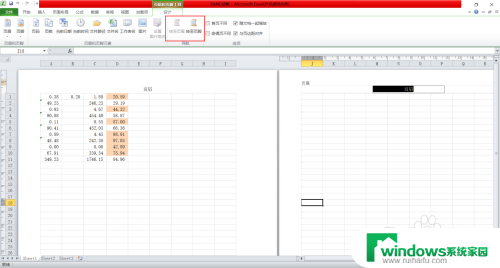
3.点击最上方菜单栏中的“页面布局”功能,找到其功能栏中的“页面设置”。点击其下方的拓展符号,进入页面设置界面。
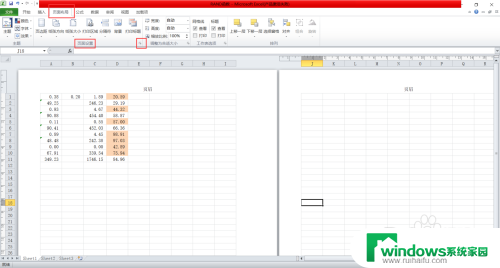
4.点击“页眉页脚”功能,进入页眉页脚编辑界面。然后点击页眉和页脚后方的倒三角,将二者都选择为“无”,然后点击“确定”即可。
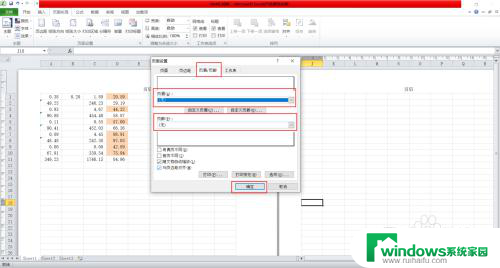
以上是如何关闭Excel页面设置中页眉和页脚的全部内容,如果有需要的用户,可以按照以上步骤进行操作,希望对大家有所帮助。